Jak sprawdzić aparat na laptopie w systemie Windows 7
Większość laptopów ma wbudowaną kamerę internetową. Powinien natychmiast działać poprawnie po zainstalowaniu sterowników. Lepiej jednak najpierw to sprawdzić, korzystając z kilku prostych metod. W tym artykule przyjrzymy się kilku opcjom sprawdzania aparatu na laptopie z Windows 7.
Spis treści
Sprawdź kamerę internetową na laptopie z Windows 7
Początkowo kamera nie wymaga żadnych ustawień, ale należy je wykonać przed rozpoczęciem pracy z niektórymi programami. Właśnie z powodu niewłaściwej konfiguracji i problemów z sterownikami występują różne problemy z kamerą internetową. Więcej szczegółów na temat przyczyn i ich rozwiązań można znaleźć w naszym artykule.
Czytaj więcej: Dlaczego kamera internetowa na laptopie nie działa?
Problemy są najczęściej wykrywane podczas testowania urządzenia, więc przejdźmy do sposobów sprawdzenia kamery internetowej.
Metoda 1: Skype
Większość użytkowników do komunikacji wideo korzysta z popularnego programu Skype . Pozwala to sprawdzić aparat przed wykonaniem połączenia. Testowanie jest dość proste, wystarczy przejść do "Ustawienia wideo" , wybrać aktywne urządzenie i oszacować jakość obrazu.
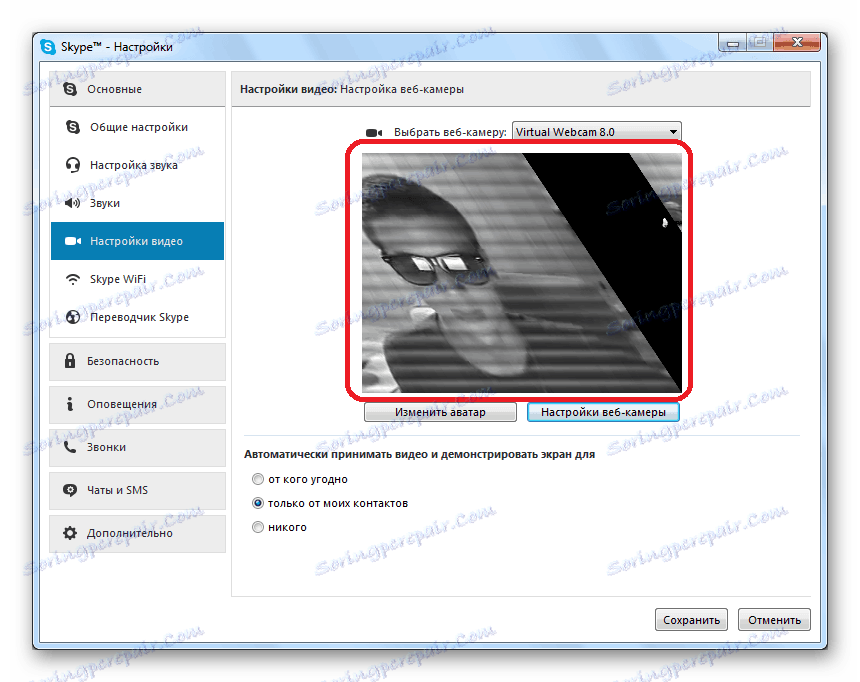
Czytaj więcej: Sprawdzanie aparatu w Skype
Jeśli wynik kontroli z jakiegoś powodu nie jest dla ciebie odpowiedni, musisz skonfigurować lub naprawić problemy, które pojawiły się. Te działania są wykonywane bez opuszczania okna testowego.
Czytaj więcej: Skonfiguruj kamerę w Skype
Metoda 2: Usługi online
Istnieją specjalne witryny z prostymi aplikacjami zaprojektowanymi do testowania kamery internetowej. Nie musisz wykonywać złożonych działań, często wystarczy nacisnąć jeden przycisk, aby rozpocząć test. W Internecie istnieje wiele podobnych usług, wystarczy wybrać jedną z listy i przetestować urządzenie.

Czytaj więcej: Sprawdzanie kamery internetowej online
Ponieważ kontrola odbywa się za pośrednictwem aplikacji, będą one działać poprawnie tylko po zainstalowaniu Adobe Flash Player . Nie zapomnij go pobrać lub zaktualizować przed rozpoczęciem testowania.
Czytaj także:
Jak zainstalować Adobe Flash Player na swoim komputerze
Jak zaktualizować Adobe Flash Player
Metoda 3: Usługi online do nagrywania wideo z kamery internetowej
Oprócz witryn do weryfikacji dostępne są również usługi umożliwiające nagrywanie wideo z kamery. Będą również pracować, aby przetestować urządzenie. Ponadto takie usługi mogą być stosowane zamiast specjalnych programów. Proces nagrywania jest bardzo prosty, wystarczy wybrać aktywne urządzenia, dostosować jakość i nacisnąć przycisk "Record" .
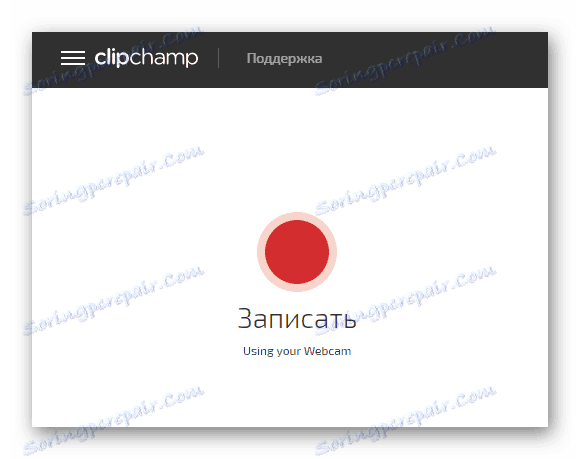
Istnieje wiele takich stron, dlatego proponujemy zapoznać się z najlepszymi w naszym artykule, gdzie znajdują się szczegółowe instrukcje dotyczące nagrywania wideo w każdej usłudze.
Czytaj więcej: Nagrywaj wideo z kamery internetowej online
Metoda 4: Programy do nagrywania wideo z kamery internetowej
Jeśli zamierzasz nagrywać wideo lub robić zdjęcia z kamery, najlepiej natychmiast wykonać test w wymaganym programie. Jako przykład rozważamy szczegółowo proces weryfikacji w Super Webcam Recorder .
- Uruchom program i kliknij przycisk "Nagraj" , aby rozpocząć nagrywanie wideo.
- Możesz zatrzymać nagrywanie, zatrzymać lub zrobić zdjęcie.
- Wszystkie zapisy, zdjęcia zostaną zapisane w menedżerze plików, stąd możesz je przeglądać i usuwać.
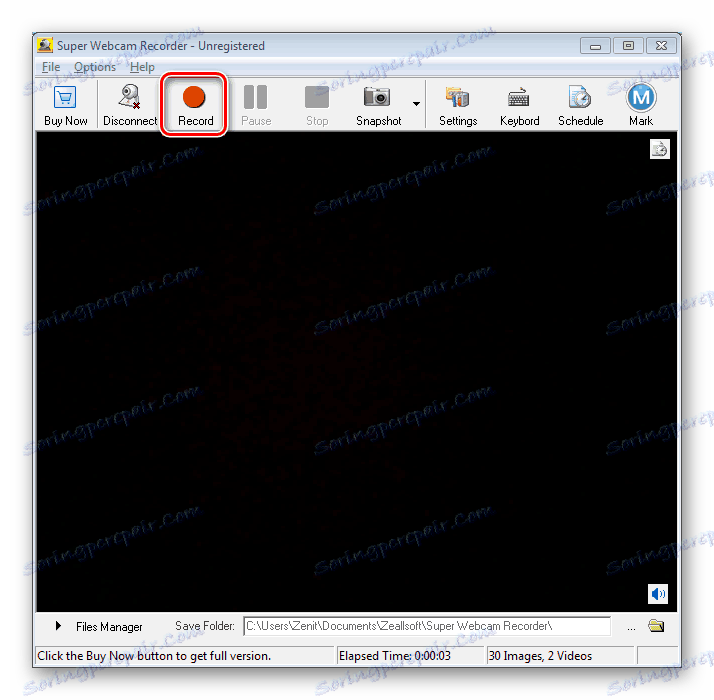
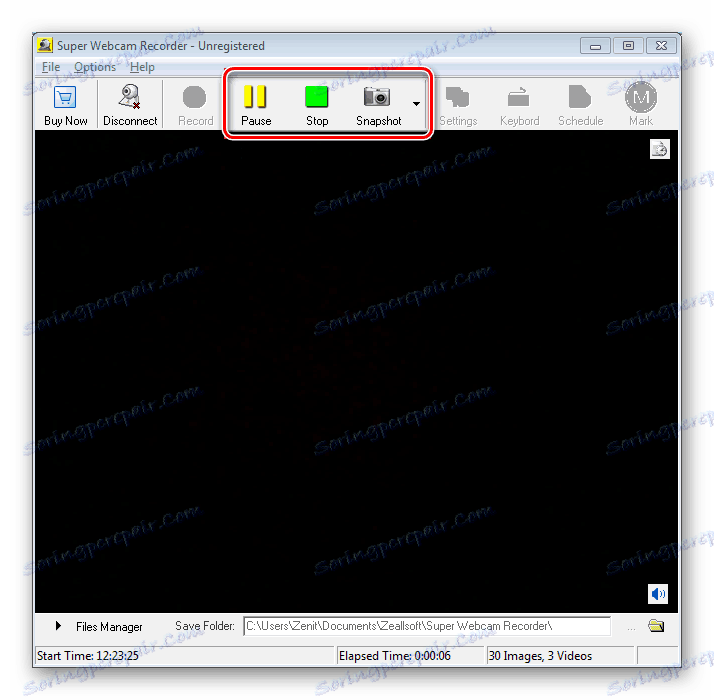

Jeśli Super Webcam Recorder nie pasuje do Ciebie, zalecamy zapoznanie się z listą najlepszych programów do nagrywania wideo z kamery internetowej. Na pewno znajdziesz odpowiednie oprogramowanie dla siebie.
Czytaj więcej: Najlepsze programy do nagrywania wideo z kamery internetowej
W tym artykule zbadaliśmy cztery sposoby testowania kamery na laptopie z systemem Windows 7. Bardziej racjonalne jest natychmiastowe przetestowanie urządzenia w programie lub usłudze, z których planujesz korzystać w przyszłości. Jeśli nie ma obrazu, zalecamy ponowne sprawdzenie wszystkich sterowników i ustawień.